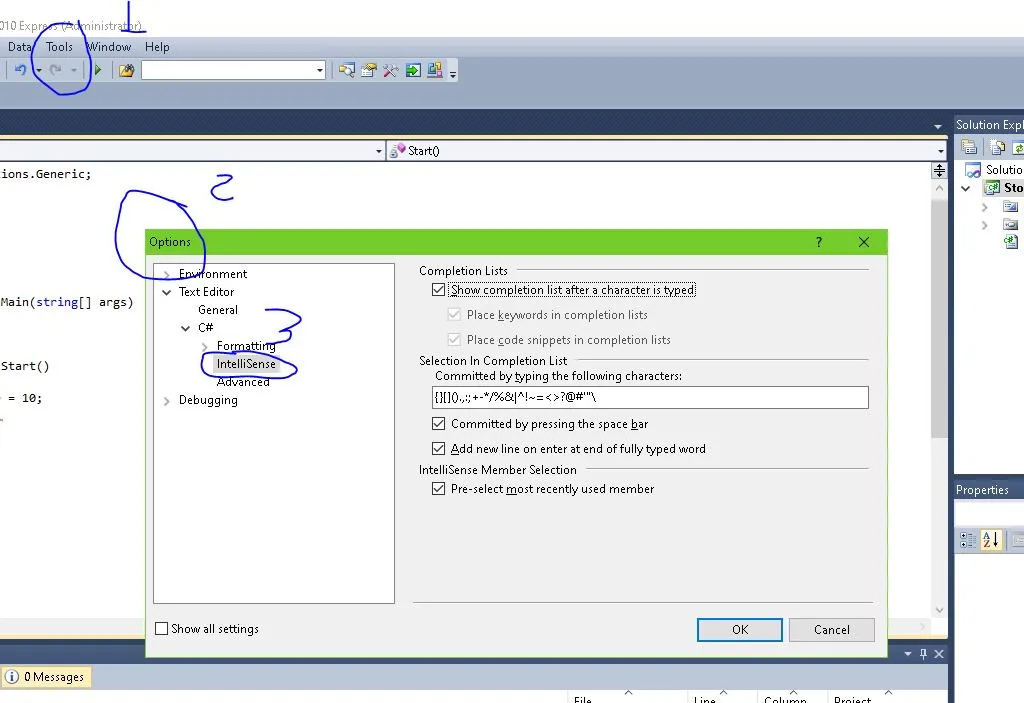我在 visual studio 2010 中如何修改自动完成和智能提示的设置? - 建议列表会在每次输入字符时出现,有点烦人。 - 按下空格键(以及许多其他字符)将提交建议。
2个回答
4
要编辑Visual Studio 2010中自动完成/智能提示的设置,请按以下步骤操作:转到“工具”->“选项...”->“文本编辑器”->“C#”->“IntelliSense”。
默认设置将始终显示您键入的每个字符的建议列表,并且按下空格键(以及许多其他愚蠢的字符)将始终“提交”当前选择的建议。关闭这些功能。当然,您希望使用Enter键作为“提交”操作,只需删除所有字符并取消选中“通过按空格键提交”。
参考链接:http://msdn.microsoft.com/en-us/library/vstudio/fcf2zk43(v=vs.100).aspx
默认设置将始终显示您键入的每个字符的建议列表,并且按下空格键(以及许多其他愚蠢的字符)将始终“提交”当前选择的建议。关闭这些功能。当然,您希望使用Enter键作为“提交”操作,只需删除所有字符并取消选中“通过按空格键提交”。
参考链接:http://msdn.microsoft.com/en-us/library/vstudio/fcf2zk43(v=vs.100).aspx
- ColacX
1
2真的,那个空格键提交的行为很烦人。[现在已经不再烦人了 :-) ] - F.I.V
网页内容由stack overflow 提供, 点击上面的可以查看英文原文,
原文链接
原文链接
- 相关问题
- 37 在Visual Studio 2010中设置OpenCV-2.3
- 7 Visual Studio 2010中自动格式化lambda函数
- 3 在Visual Studio 2010中自动添加闭合大括号
- 24 在Visual Studio 2010中编辑$(IncludePath)“宏”
- 21 WindowsSdkDir在Visual Studio 2010中设置不正确
- 3 使用TFS2010在Visual Studio 2010中编辑项目文件
- 4 Visual Studio 2010中的代码自动清理
- 6 在Visual Studio 2010中自动排列UML图表
- 17 使用Visual Studio 2010中的Resharper 6自动完成初始化程序
- 3 在Microsoft Visual Studio 2010中设置子项目